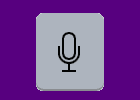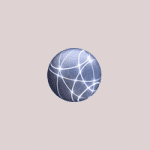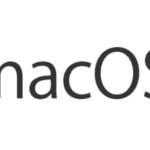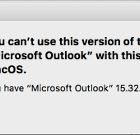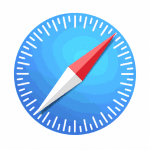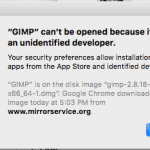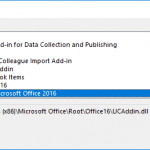โดย มิทช์ บาร์ตเล็ต14 ความคิดเห็น
คุณลักษณะ Spotlight ใน MacOS Sierra ช่วยให้คุณค้นหารายการต่างๆ บนพีซีและเว็บได้ คุณสามารถเปิดหรือปิดใช้งาน Spotlight ได้โดยใช้ขั้นตอนเหล่านี้
ตัวเลือกที่ 1 – เลือกรายการที่จัดทำดัชนีอย่างเลือกสรร
- จาก Finder ให้เลือกเมนู Apple จากนั้นเลือก “ค่ากำหนดของระบบ…“.
- เลือก "สปอตไลท์“ ซึ่งอยู่ในแถวบนสุด
- ตรวจสอบรายการที่คุณต้องการอนุญาตให้สปอตไลท์จัดทำดัชนี ยกเลิกการเลือกรายการที่คุณไม่ต้องการให้ Spotlight สร้างดัชนี
ตัวเลือก 2 – ปิดใช้งานการจัดทำดัชนี Spotlight โดยสมบูรณ์
หมายเหตุ: คุณอาจต้อง ปิดใช้งานการป้องกันความสมบูรณ์ของระบบ เพื่อดำเนินการตามขั้นตอนเหล่านี้
- จากตัวค้นหา ให้เลือก “ไป” > “สาธารณูปโภค” > “เทอร์มินัล“.
- พิมพ์คำสั่งใดคำสั่งหนึ่งต่อไปนี้ จากนั้นกด “เข้า“:
- เปิดใช้งานการจัดทำดัชนี –
sudo launchctl load -w /System/Library/LaunchDaemons/com.apple.metadata.mds.plist - ปิดใช้งานการจัดทำดัชนี –
sudo launchctl unload -w /System/Library/LaunchDaemons/com.apple.metadata.mds.plist
- เปิดใช้งานการจัดทำดัชนี –
คุณอาจชอบ